4 måste-känna tips för att använda Viber på PC
Röst-chatt-kommunikation har stärkt sin mark ända sedan Internet integrerade sig som en daglig uppståndelse för människor över hela världen. I takt med att internet- och smartphoneteknologin vände mot utveckling, introducerades olika applikationer för en bättre praktisk implementering av dessa teknologier. Den första och främsta fördelen med denna fruktbara teknik var den lätta kommunikationen. Där smartphones tillät användarna att öva gränsöverskridande kommunikation, gav Internet en billig version av kommunikation jämfört med dyr GSM-kommunikation via SIM-kort. Dessa billiga versioner dök upp som webbchattkommunikationsmöjligheter som WhatsApp, Viber och Kik. Men eftersom dessa applikationer förbättrades och utvecklades med tiden, föredrog många användare att ta med dem på andra enheter. Istället för att kommunicera via smartphone-enheter krävde användare att använda applikationer som Viber på PC. Även om processen är ganska enkel i initieringen, måste viss dynamik förstås innan du använder Viber på din PC. Den här artikeln presenterar en detaljerad guide om hur du enkelt använder Viber på en PC.
Del 1: Hur installerar jag Viber på PC? (officiell Viber för skrivbordet)
Viber presenterade sig som en kommunikationsanläggning över smartphones och fick en mycket skicklig publik på marknaden som konsumerade dess faciliteter i stort. När systemet förbättrades och världen letade efter bättre tjänster, föredrog Viber att stärka sina grunder och ge mer flexibilitet för människor runt om i världen. Således introducerades Viber Desktop, som var mycket mer flexibel och funktionell jämfört med sin smartphoneversion. Medan du håller dig intakt på kontorsstolen kan du titta över din Viber Messenger och dina senaste chatthuvuden för att uppdatera er med de senaste förfarandena. När det gäller att installera Viber på din dator måste du följa proceduren som definieras nedan.
Steg 1: Öppna din webbläsare och gå till den officiella nedladdningskonfigurationen för Viber Desktop från den här länken https://www.viber.com/en/download/. Tryck på ikonen ‘Skrivbord’ på webbsidan och fortsätt med att välja ‘Hämta Viber’ för att starta nedladdningen.
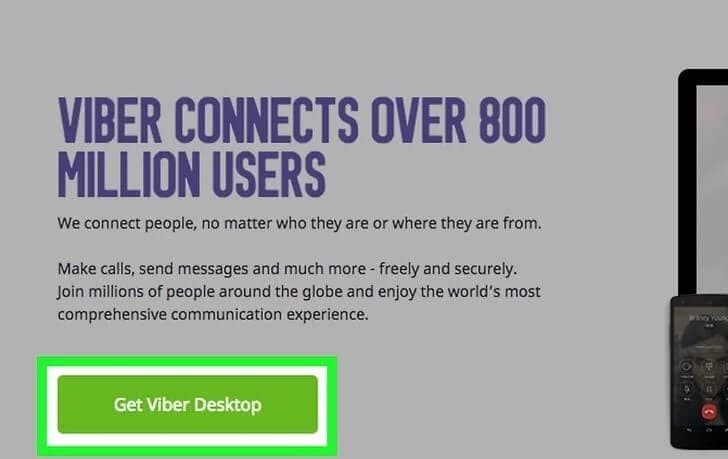
Steg 2: Leta reda på installationsfilen som har laddats ner på din PC. När du har hittat en fil under namnet ‘ViberSetup.exe’ i mappen Nedladdningar, starta installationen och installera Viber på skrivbordet.
Steg 3: Öppna det installerade programmet och ha det klart för användning.
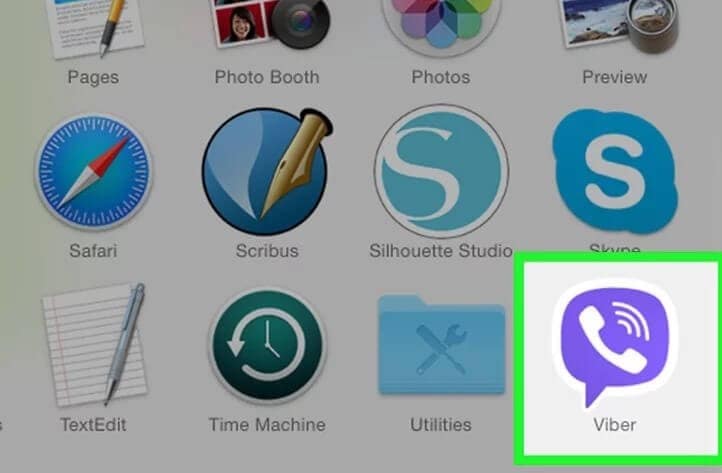
Del 2: Hur aktiverar man Viber på PC?
Följt av installationen är det primära kravet för att använda Viber på PC att aktivera det på ett enskilt konto som används på såväl PC som smartphone. Detta skulle automatiskt tillåta användaren att få sina chattar synkroniserade över enheterna, vilket gör det enkelt för användaren att komma ikapp med alla pågående konversationer. För att aktivera Viber på din PC måste du titta igenom guiden nedan.
Steg 1: Öppna Viber och få en snabb skärm över den första lanseringen. Plattformen kommer att be om tillgängligheten för ett befintligt Viber-konto. Tryck på ‘Ja’ om du har ett Viber-konto på din smartphone.
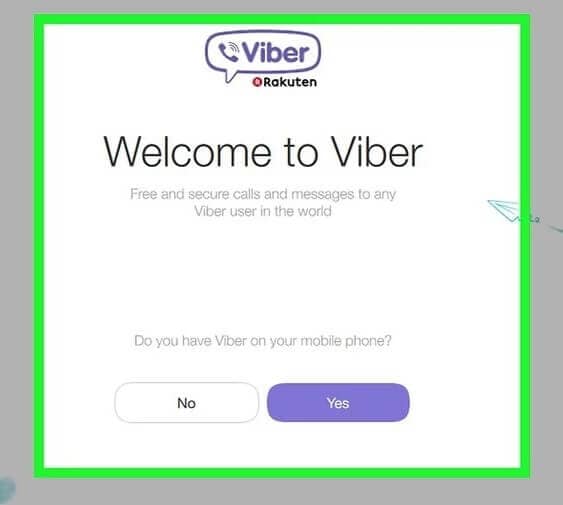
Steg 2: Ge en plattform med ditt mobilnummer. Om du anger rätt nummer skickas en aktiveringskod över det för bekräftelse. Medan du slår på ditt Viber-konto på smarttelefonen kommer du att se en aktiveringskod som finns under alternativet ‘Aktivera PC’. Hämta koden och flytta tillbaka den till skrivbordet.
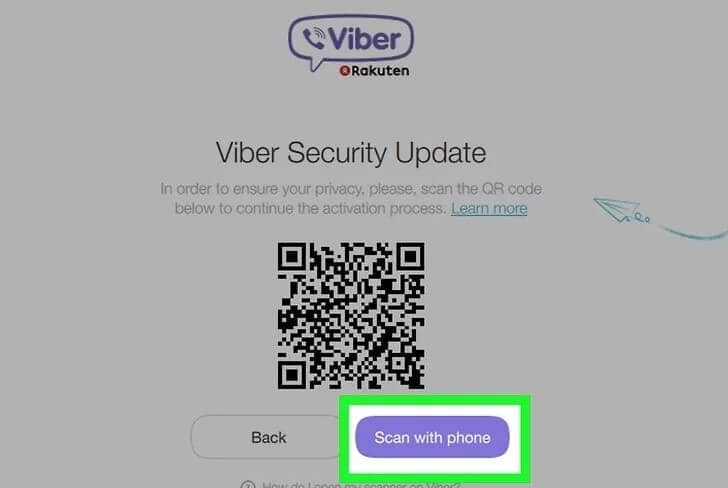
Steg 3: Lägg till aktiveringskoden som finns i fältet på skrivbordsversionen. Tryck på ‘Enter Viber’ för att fortsätta aktiveringen. Detta öppnar huvudgränssnittet för Viber Messenger med alla funktioner aktiverade.
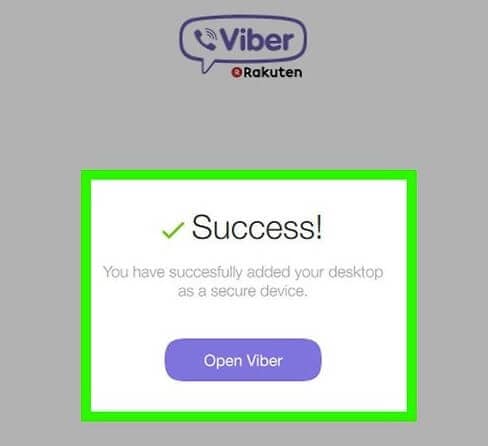
Del 3: Hur man ringer och chattar med Viber på PC?
När du kommer att förstå proceduren som förklarar den enkla installationen och aktiveringen av Viber på din PC, måste du förstå proceduren som förklarar dess enkla funktion och funktion. För detta är det viktigt att gå igenom följande steg som beskriver processen att ringa och starta chattar med Viber på PC.
Steg 1: För att starta en chatt eller ringa ett samtal är det viktigt att välja en viss kontakt att komma i kontakt med. Tryck på ikonen ‘Kontakter’ som finns i rubrikmenyn på den vänstra panelen för att visa alla kontakter som finns i Viber.
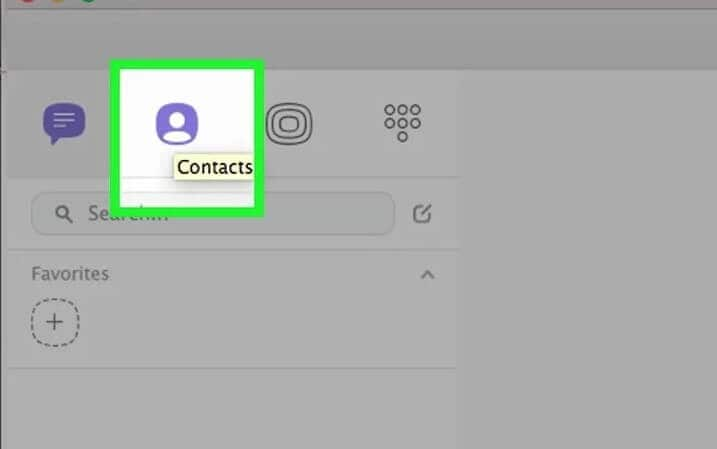
Steg 2: För att ta emot samtal och ringa dem måste du konfigurera inställningarna på din dator. För en bättre röstkvalitet bör du överväga att använda ett PC-headset med mikrofon för detta fodral.
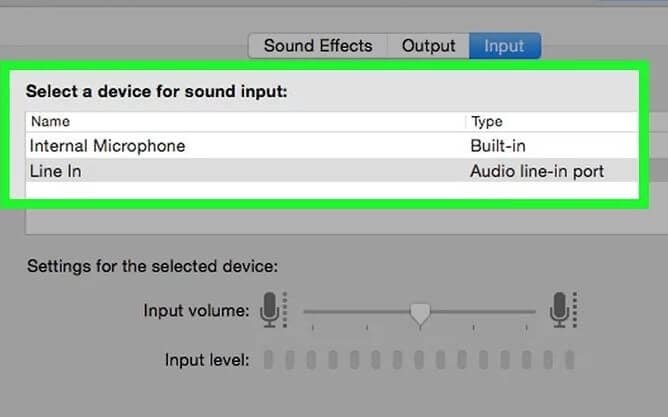
Steg 3: Välj en kontakt från listan så att den visas i rubriken på skärmens mittpanel. Tryck på ‘Telefon’-ikonen som finns på en liknande rubrik och välj alternativet ‘Gratis Viber-samtal’ för att ringa ett samtal. Skärmen skulle dirigeras till ett uppringningsfönster med alla nödvändiga knappar som krävs under ett samtal. För användare som inte har en Viber kan du fortfarande använda plattformen för att ringa dem. Istället för att ringa ett gratissamtal måste du använda ‘Viber Out’. Denna funktion kräver viss kredit, som endast kan köpas med riktiga pengar. Detta är ganska identiskt med vad vi har observerat i de allmänna SIM-kortfaciliteterna.
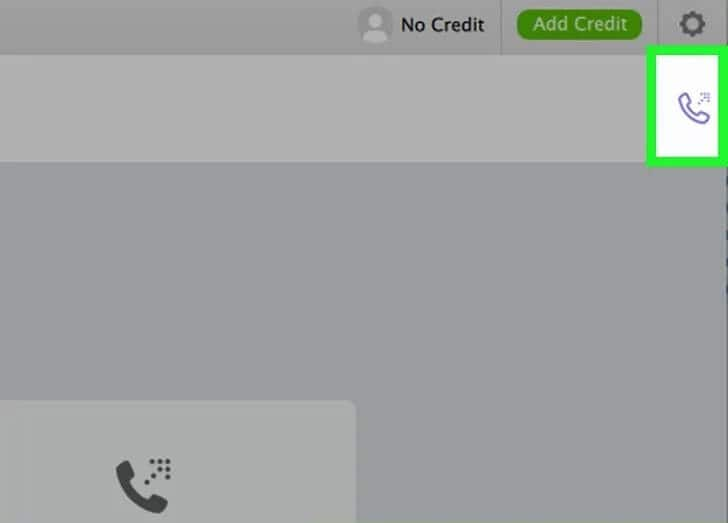
Steg 4: För att chatta med en viss kontakt, välj vilken kontakt som helst genom att följa stegen ovan. När du har öppnat ett chatthuvud i mittpanelen kan du skriva in ditt meddelande i fältet under mittpanelen.
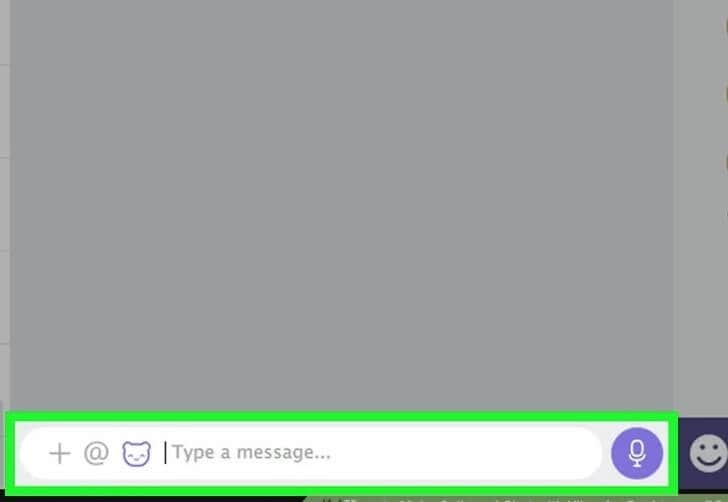
Steg 5: Skriv in ett meddelande och skicka det till din valda kontakt. Meddelanden kommer att visas på chatthuvudet. Du kan också använda olika klistermärken för att fortsätta din chatt annorlunda.
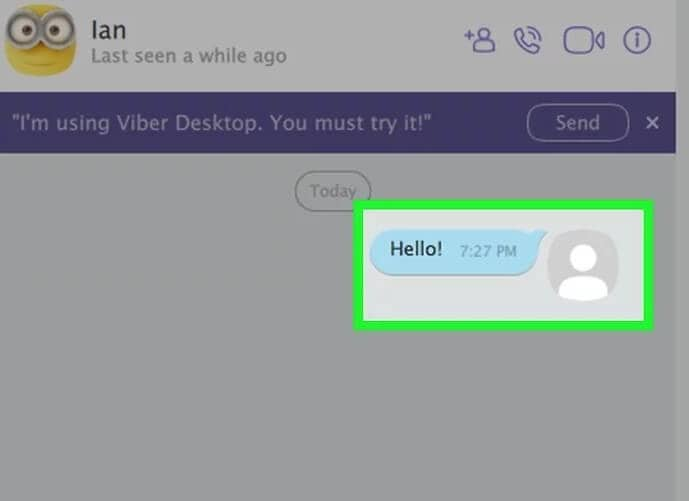
Del 4: Finns det något alternativ när Viber på PC inte fungerar?
Du kan stöta på en situation där du inte skulle kunna arbeta med Viber Desktop-applikationen på din PC, eller det kan vara svårt att använda på grund av onödiga fördröjningar. I sådana fall kanske du inte kommer på ett mycket skickligt alternativ för att använda Viber. Den här artikeln innehåller en enkel och skicklig lösning på ett sådant problem under paraplyet av Wondershare MirrorGo.
Speglingsapplikationen har granskats som den grundläggande lösningen på ett sådant problem, där användaren enkelt kan spegla sin telefonskärm på datorn för att styra olika applikationer över datorn via plattformen. Att använda MirrorGo i sådana fall är ett effektivt val som ett alternativ. MirrorGo är en av de mest prestigefyllda speglingsapplikationerna som presenterar enkla lösningar för Android-enheter. Genom att spegla på stora skärmar blir det mycket lättare att använda en viss applikation än att använda en liten enhet. MirrorGo är inte bara en enkel speglingsapplikation utan en plattform som erbjuder dig att styra din mobil över PC-skärmen. Du kan enkelt komma åt alla applikationer, skriva och skicka SMS, styra din WhatsApp och många fler funktioner med hjälp av en mus. Utan fördröjningar över spegeln kan denna funktion användas som ett mycket imponerande alternativ till en TV eller en PC-skärm. Du kan enkelt dra och släppa filer från din speglade telefon till datorn, vilket gör filöverföringen till ett mycket enkelt och skickligt steg totalt. MirrorGo kan manövreras via tangentbordet, där det är lika enkelt att spara data över klippbordet som att använda de allmänna kommandona för att kopiera och klistra in data. Tillsammans med det erbjuder plattformen dig också möjligheten att spela in telefonen och fånga skärmen i olika tillfällen, vilket gör den till ett perfekt paket för att styra din mobiltelefon över en PC.

Wondershare MirrorGo
Spegla din Android-enhet till din dator!
- Spela mobila spel på den stora skärmen på datorn med MirrorGo.
- HITTA BUTIK skärmdumpar tas från telefonen till datorn.
- Visa flera anmälningar samtidigt utan att ta upp telefonen.
- Använda android appar på din PC för en helskärmsupplevelse.
För att använda den här plattformen som ett alternativ till att använda Viber på PC, måste du följa stegen som definieras nedan.
Steg 1: Anslut din smartphone
Inledningsvis rekommenderas du att ansluta din smartphone till datorn. Välj alternativet ‘Överför filer’ i den etablerade USB-anslutningen och fortsätt.

Steg 2: Aktivera USB-felsökning
Efter detta måste du gå vidare till ‘Inställningar’ på din smartphone och öppna ‘Utvecklaralternativ’ från avsnittet ‘System och uppdateringar’. Slå på växeln för USB Debugging på nästa skärm.

Steg 3: Etablera spegling
Du kommer att se ett meddelande på skärmen med frågan om att upprätta en spegelanslutning med datorn. Tryck på ‘OK’ för att fortsätta använda Viber på PC med hjälp av MirrorGo.

Slutsats
Den här artikeln har diskuterat en formell guide om hur man använder Viber på PC med hjälp av dess Desktop-version. Efter detta presenterade den också ett alternativ till att använda Viber, om inte funktionellt över PC-versionen. Du måste titta igenom artikeln för att utveckla en bättre förståelse av systemet.
Senaste artiklarna
